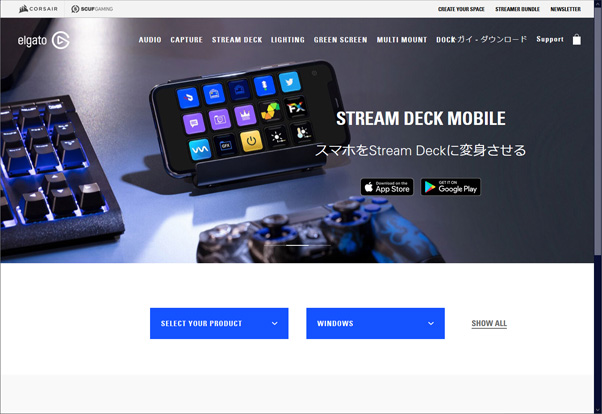Stream Deckを使えば、OBS Studio(以下OBS)をワンボタンで操作できます。

その具体的な設定方法を見ていきましょう。Stream Deckで簡単な設定をするだけで、OBSの操作が断然楽になります。
- OBSの起動
- 配信開始・終了
- シーン切り替え
- マイクミュートON/OFF
- ソースON/OFF
目次
準備する
まず前提として、以下の準備が必要です。
- PCにStream Deck(アプリ)をインストールする。
- Stream DeckとPCをUSB接続する。
詳細については、下記ページをご覧ください。

OBSの起動を割り当てる
ワンボタンでOBSを起動できるようにしてみましょう。
アプリ右側のパネルにある「システム」の「開く」を、左側の空欄にドラッグ&ドロップします。
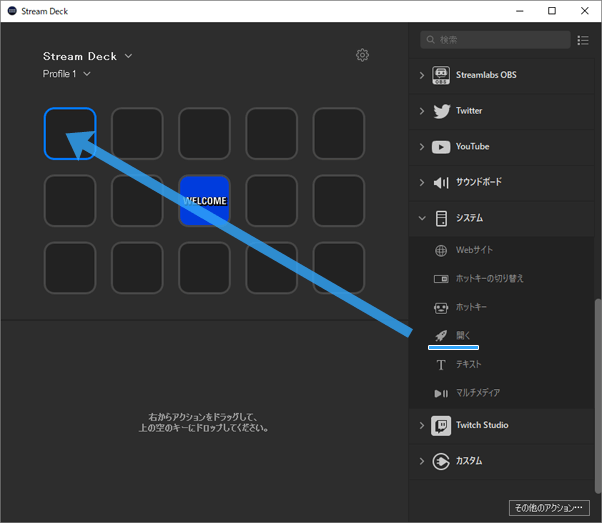
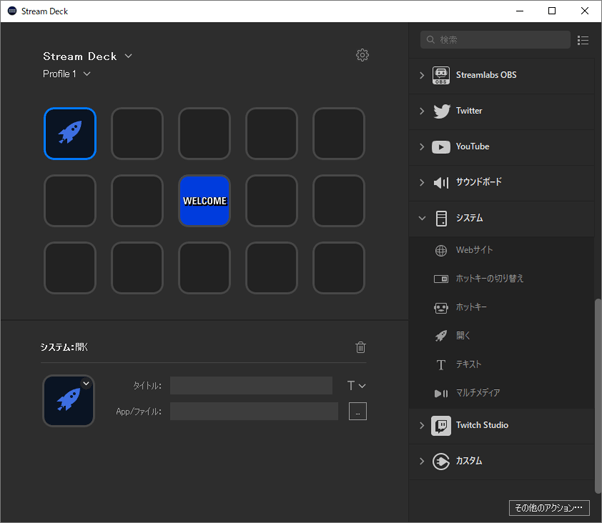
そして、「App/ファイル」の部分に、OBS本体(またはショートカット)をドラッグ&ドロップして完了です。
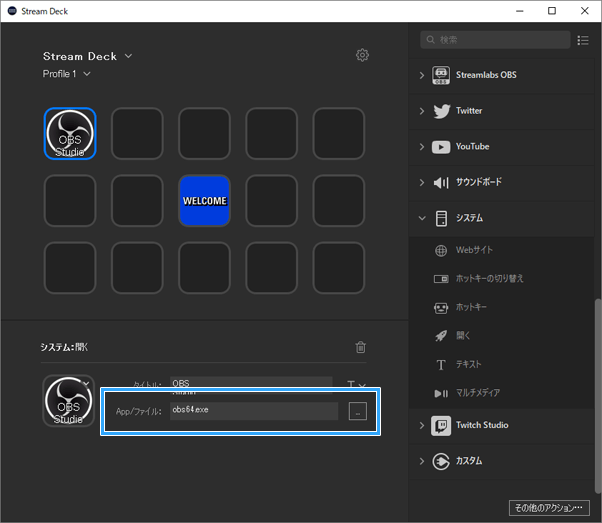
Stream Deck本体のボタンを押してみてください。一発でOBSを起動できるようになりました。
配信開始・終了を割り当てる
右側にある「OBS Studio」の「ストリーム」を左側の空欄にドラッグ&ドロップします。
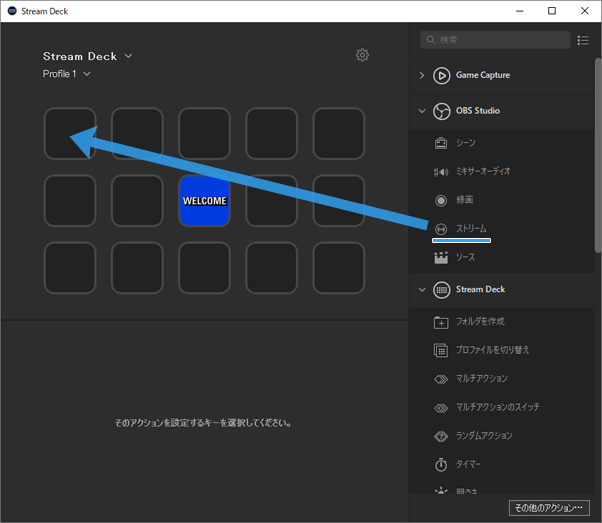
つぎに、わかりやすい名称を「タイトル」に入力します。たとえば、「配信」や「配信開始」など、なんでもかまいません。
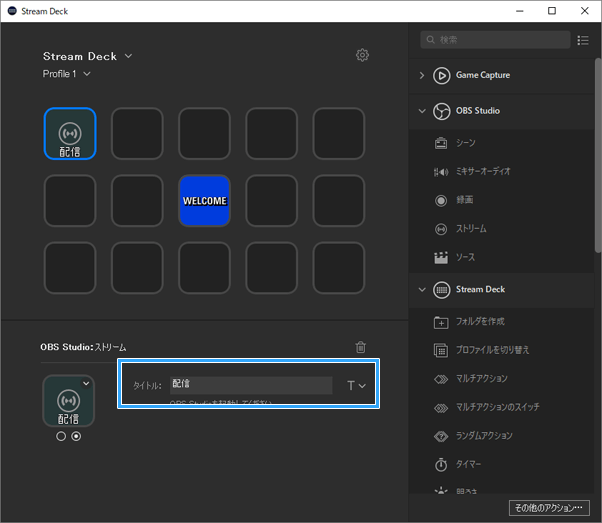
▲「配信」と入力したところ
そして、ラジオボタンの左側を選択してください。アイコンが切り替わります。わかりやすく「終了」や「配信終了」などのタイトルを入力します。
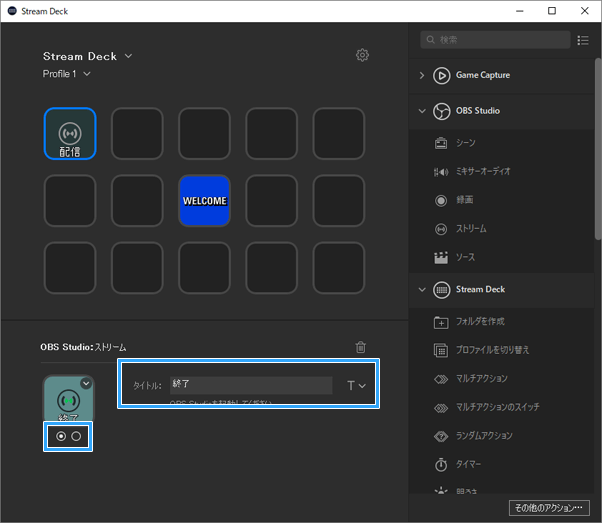
これで完了です。ワンボタンで配信開始・終了ができるようになりました。
シーン切り替えを割り当てる
シーン1の設定
「OBS Studio」の「シーン」を左側の空欄にドラッグ&ドロップします。
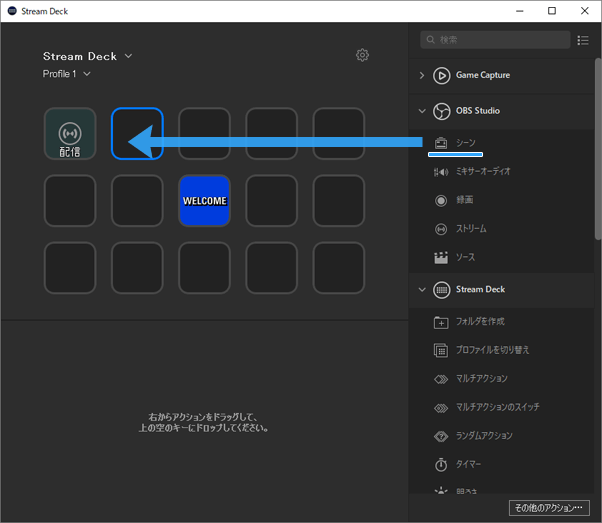
わかりやすい名称を「タイトル」に入力してください。「シーン1」や「OP」など、自分でわかるのであればどのような名称でもかまいません。
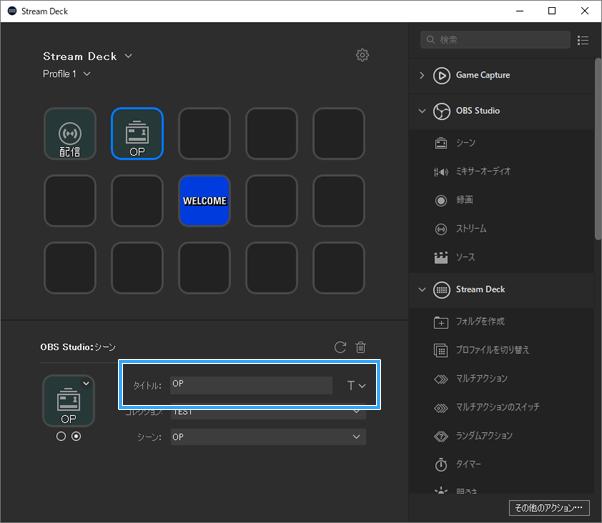
「シーン」では、OBSの任意のシーンを選択します。もしシーンを選択できない場合は、OBSを起動してください。
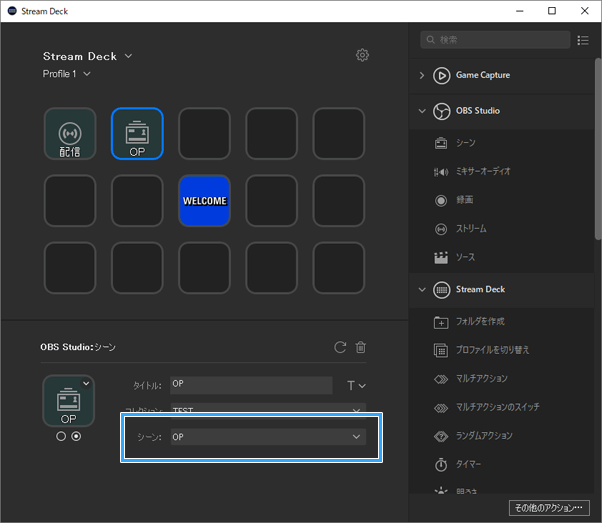
シーン2の設定
続いてシーン2に切り替えるための設定をしていきましょう。
さきほどと同じ要領で、再度「OBS Studio」の「シーン」を左側の空欄にドラッグ&ドロップします。
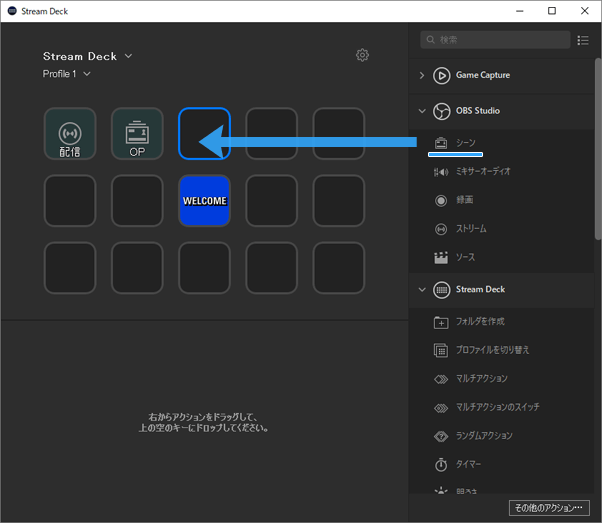
タイトルを入力し、「シーン」で「シーン 2」などの別シーンを選びます。
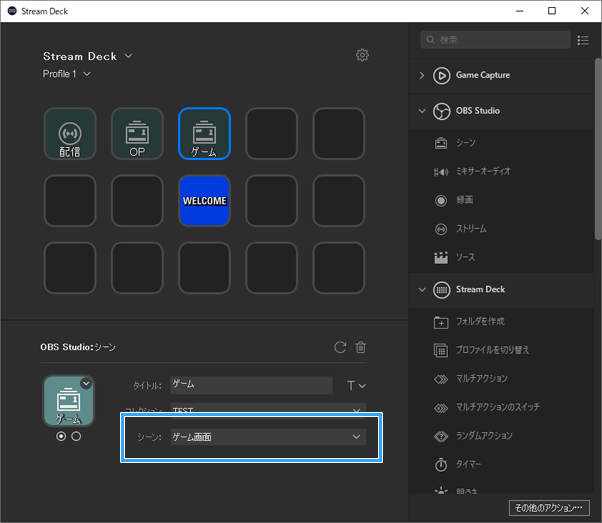
設定が完了しました。今後は、シーン1とシーン2をワンボタンで切り替えられます。
マイクミュートを割り当てる
「OBS Studio」の「ミキサーオーディオ」を左側の空欄にドラッグ&ドロップします。
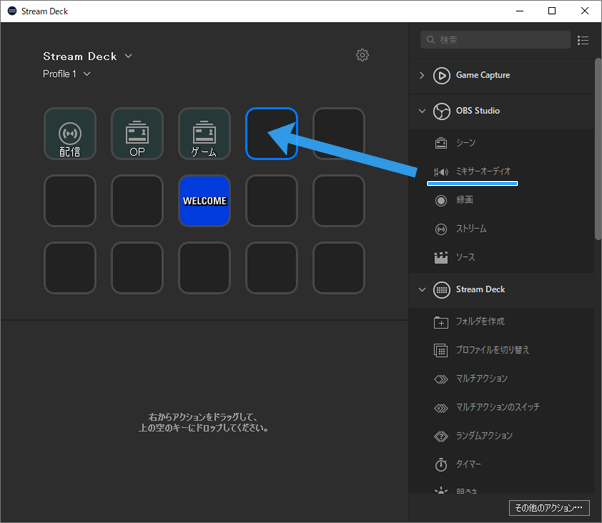
「タイトル」に、「マイク」などのわかりやすい名称を入力してください。
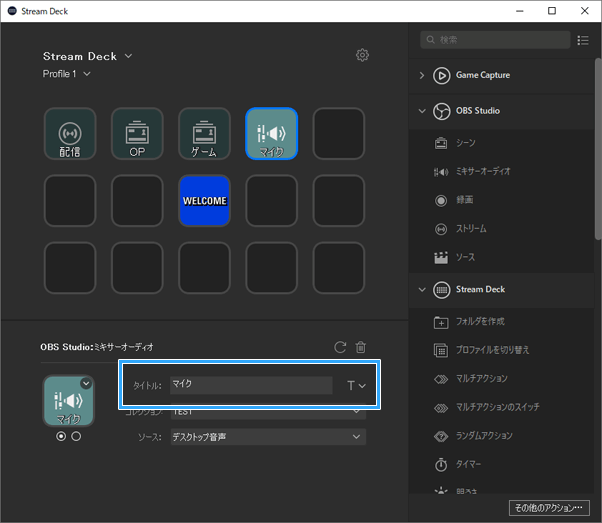
そして、「ソース」で「マイク」を選びます。「デスクトップ音声」を選ぶと、文字どおりデスクトップ音声をミュートにできるようになります。
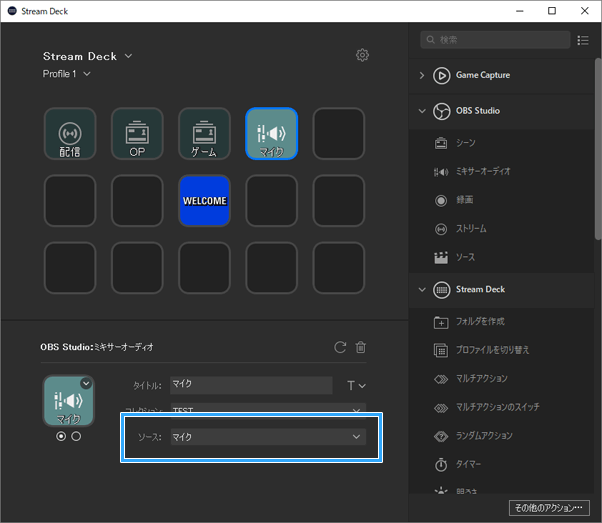
これで設定が完了しました。ワンボタンでマイクをミュートにしたり、マイクミュートを解除できます。
ソースを割り当てる
ワンボタンでソースのON/OFFを切り替えたい場合は、「OBS Studio」の「ソース」を左側の空欄にドラッグ&ドロップします。
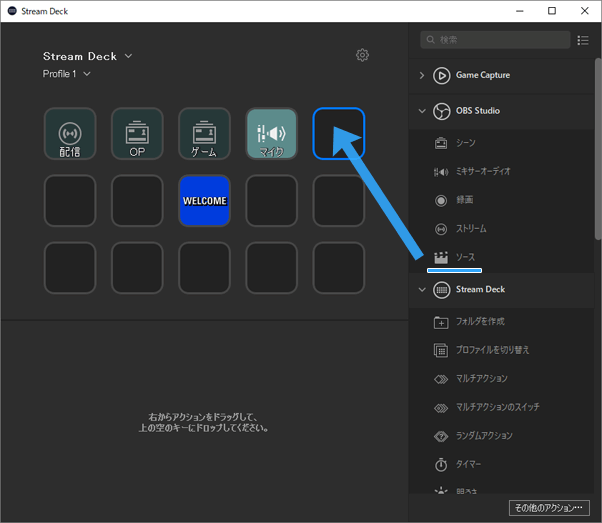
そして、各種設定をしていきます。「シーン」と「ソース」の設定を忘れずに行いましょう。ここの設定が不適切だと、うまくソースをON/OFFできません。
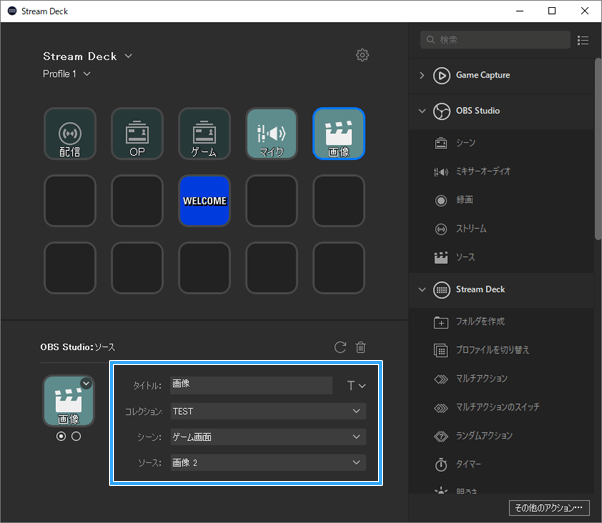
たとえば、OBSのシーン1に追加した静止画像をON/OFFしたい場合は、「シーン」で「シーン 1」を選択し、ソースで「画像」を選択します。
また、もしOBSでグループを作成している場合も、やはり「ソース」で適切なものを選んでください。
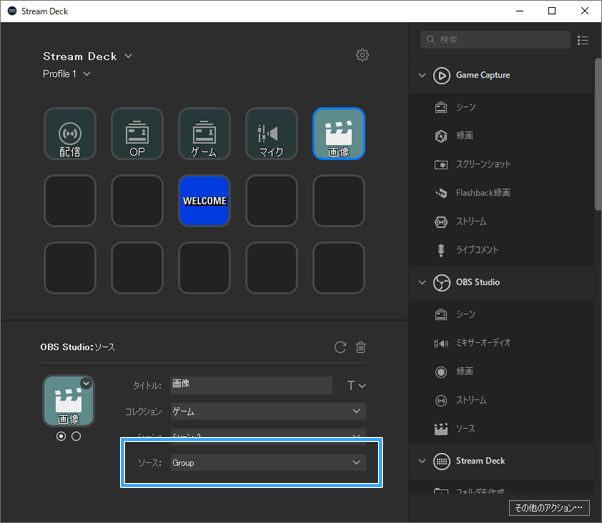
まとめ
OBSの起動は右側パネルの「システム」→「開く」を、またOBS専用の操作は右側パネルの「OBS Studio」を使います。
今回は解説しませんでしたが、OBSを起動したあとに自動でコメントビューアーを起動する設定も可能です。マルチアクション機能を使いましょう。

2006年から15年以上、ゲーム実況のやり方の解説記事を書いています。書いた記事数は1,000本以上。ゲーム配信、ゲーム録画、動画編集の記事が得意です。
記事はていねいに、わかりやすく!ゲーム実況界の教科書をめざしています。